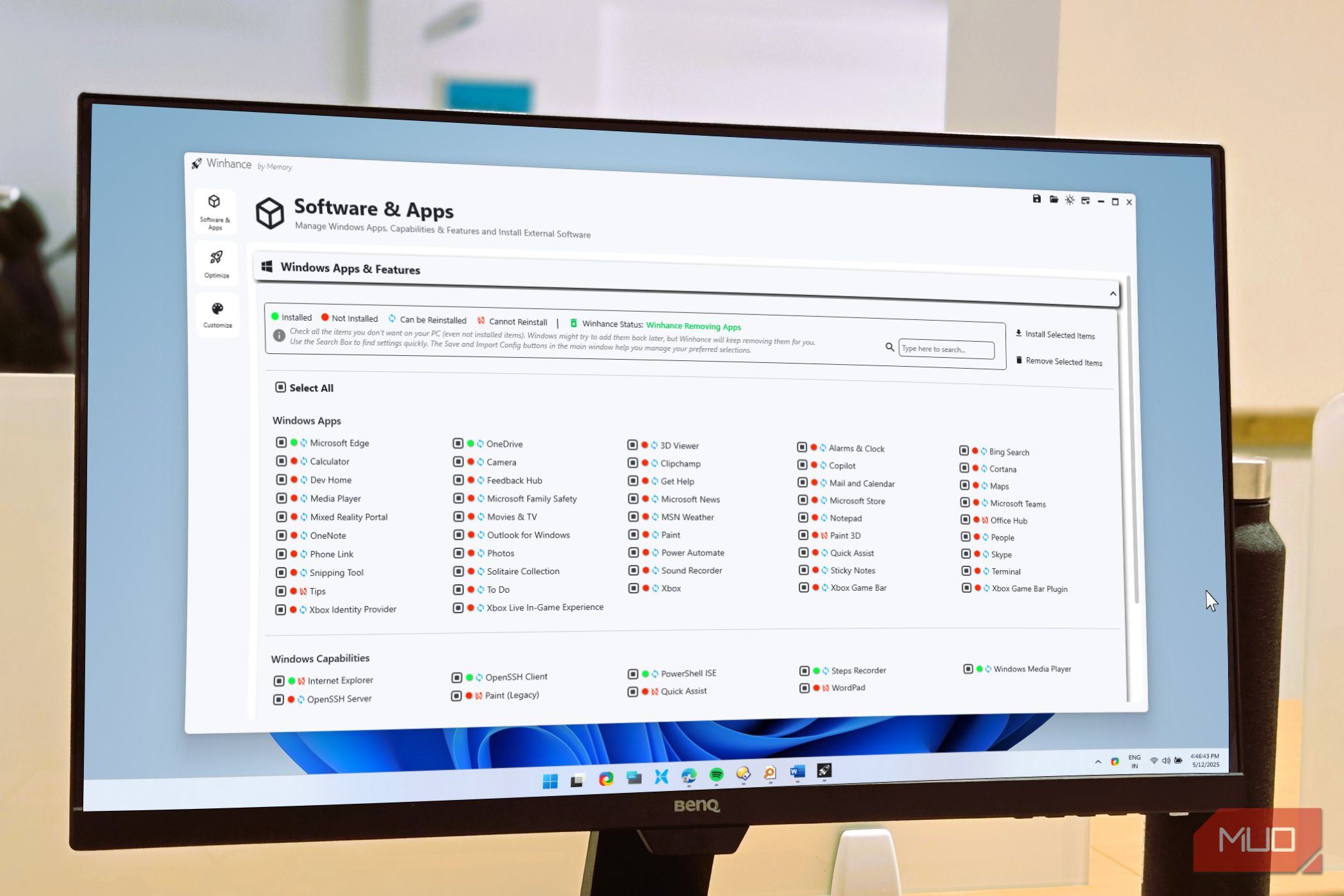حتی اگر من یک طرفدار ویندوز هستم ، دلخوری های خاصی وجود دارد که نمی توانم نادیده بگیرم. به همان اندازه که ویندوز 11 به دست آمده است ، هنوز هم در برخی مناطق کمی محدود است. منوی Start می تواند لاغر باشد ، TaskBar گزینه های سفارشی سازی ناامید کننده و برنامه های پیش فرض مانند File Explorer ، Manager Task و Link Phone را اغلب احساس محدود کننده می کند. با گذشت زمان ، این ناراحتی های کوچک واقعاً اضافه می شوند.
حتی اگر من یک طرفدار ویندوز هستم ، دلخوری های خاصی وجود دارد که نمی توانم نادیده بگیرم. به همان اندازه که ویندوز 11 به دست آمده است ، هنوز هم در برخی مناطق کمی محدود است. منوی Start می تواند لاغر باشد ، TaskBar گزینه های سفارشی سازی ناامید کننده و برنامه های پیش فرض مانند File Explorer ، Manager Task و Link Phone را اغلب احساس محدود کننده می کند. با گذشت زمان ، این ناراحتی های کوچک واقعاً اضافه می شوند.
خبر خوب این است که تقریباً همه این ناامیدی ها را می توان با برنامه های مناسب حل کرد. از جایگزین کردن منوی Start با یک جایگزین سریعتر و باهوش تر برای ایجاد اشتراک فایل و ادغام دستگاه بدون دردسر ، این ابزارها می توانند ویندوز را از یک تجربه ناامیدکننده به یک روان و لذت بخش تبدیل کنند.
7
Powertoys اجرا می شود
یک جایگزین سریعتر و باهوش تر برای منوی شروع
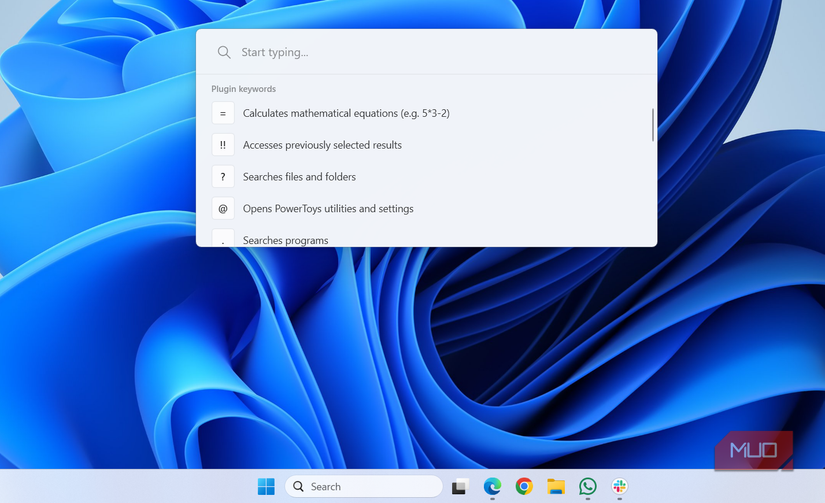
Powertoys Run ، بخشی از مجموعه Powertoys Microsoft ، به راحتی بهترین جایگزینی برای منوی Windows Start است. شما به Alt + Space برخورد کرده اید و یک نوار جستجوی مینیمالیستی تمیز و مینیمالیستی را نشان می دهد که بسیار شبیه MacOS Spotlight است. از آنجا ، می توانید فوراً برنامه ها ، پوشه های باز یا حتی اجرای دستورات پوسته را راه اندازی کنید.
حتی بهتر ، اگر می خواهید به یک وب سایت بروید ، نوع // را دنبال کنید. به همین ترتیب ، اگر می خواهید یک جستجوی سریع انجام دهید ، تایپ کنید؟ به دنبال پرس و جو ، و Powertoys Run نتایج را در مرورگر پیش فرض شما باز می کند.
با این حال ، جادوی واقعی در سیستم افزونه Powertoys Run است. برای نصب مستقیم برنامه ها ، افزونه همه چیز برای جستجوی پرونده های سریع و حتی یک افزونه چتپپ ، می توانید آن را با لوازم اضافی مانند افزونه Winget شارژ کنید. با افزونه ChatGPT ، می توانید یک سؤال را درست در Powertoys اجرا کنید و در مرورگر خود پاسخ دهید. با همه اینها در نوک انگشتان من ، دیگر به سختی منوی Start را لمس می کنم.
6
پرونده ها
پرونده اکسپلورر ، اما در نهایت درست انجام شد
Windows File Explorer کار را انجام می دهد ، اما “کاربردی” همان “لذت بخش” نیست. از طرف دیگر ، برنامه Files می تواند همه کارهایی را که Explorer می تواند انجام دهد و همچنین با ویژگی های متفکرانه مایکروسافت هرگز به اضافه کردن اضافه نمی کند. شما برای نگه داشتن پرونده های خود ، و پشتیبانی داخلی برای خدمات ابری مانند Google Drive و Icloud ، دو صفحه ای را برای کشیدن و رها کردن بی دردسر بین پوشه ها ، برچسب ها دریافت می کنید.
با نمای ستون خود ، باز کردن یک پوشه محتویات خود را به طور مرتب در یک ستون جدید در کنار قسمت قبلی نشان می دهد. اگر عاشق میانبرهای صفحه کلید هستید ، برنامه پرونده ها در آن ساخته شده است و حتی می توانید آنها را برای مطابقت با گردش کار خود سفارشی کنید.
آنچه واقعاً پرونده ها را از سایر گزینه های Explorer File جدا می کند ، طراحی آن است. به نظر می رسد درست از جعبه جلا است ، اما روش های زیادی برای تغییر شکل آن به شما می دهد. در حالی که فروشگاه مایکروسافت پرونده های 8 دلار را لیست می کند ، می توانید نصب را مستقیماً از وب سایت رسمی آن بارگیری کنید.
5
بادبان
سفارشی کردن نوار وظیفه راه خود
نوار وظیفه ویندوز 11 براق به نظر می رسد ، اما می تواند احساس ناراحتی کند. شما نمی توانید آن را تغییر اندازه دهید ، اندازه نماد را تنظیم کنید ، یا آن را به طرفین مانند ویندوز 10 منتقل کنید. Windhawk یک حالت شخصی سازی ویندوز است که به غلبه بر این محدودیت های نوار کار کمک می کند.
Windhawk چندین حالت را برای رفع همه چیز در ویندوز 11 ارائه می دهد ، اما من به طور خاص از آن برای نوار وظیفه استفاده می کنم. با استفاده از Styler TaskBar Windows 11 ، می توانید ظاهر و احساس نوار وظیفه خود را کاملاً تغییر دهید-آن را شفاف کنید ، به آن یک حوض به سبک MacOS بدهید ، یا حتی طراحی نوستالژیک ویندوز 7 را بازگردانید.
در آنجا متوقف نمی شود. Windhawk همچنین به شما امکان می دهد ساعت نوار وظیفه را برای نمایش آمار سیستم زنده مانند CPU ، RAM و استفاده از شبکه نشان دهید ، بنابراین نوار وظیفه شما به یک مانیتور عملکرد مفید تبدیل می شود. و اگر درهم و برهمی شما را دیوانه کند ، آیکون ترفند سیستم سینی TaskBar آن باعث می شود پنهان کردن نمادهای غیر ضروری ، مانند نوار زبان یا نمادهای اعلان ، آسان شود.
4
مدیر وظیفه لوکس
کنترل برنامه ها و فرآیندهای در حال اجرا
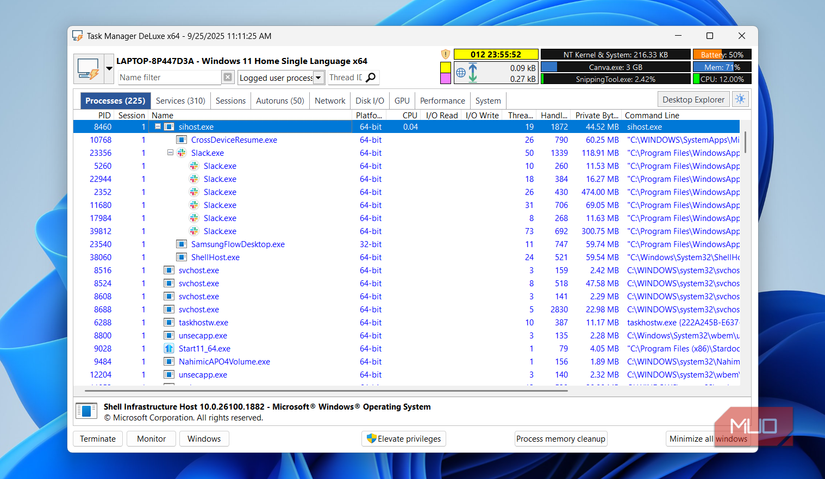
مدیر وظیفه داخلی ویندوز جامد است ، اما فراتر از اصول اولیه تکامل نیافته است. Task Manager Deluxe (TMX) این مفهوم آشنا را می گیرد و آن را با ویژگی هایی که کاربران قدرت واقعاً از آن قدردانی می کنند ، سوپر می کند.
در نگاه اول ، به نظر می رسد مدیر وظیفه استروئیدها است. شما هنوز هم از CPU ، RAM و فعالیت دیسک آشنا استفاده می کنید ، اما بسیار عمیق تر می شود. شما می توانید فرآیندهای در حال اجرا را در یک نمای به سبک درخت کشف کنید ، اتصالات شبکه را در زمان واقعی نظارت کنید و اطلاعات مفصلی را در مورد هر فرآیند مشاهده کنید ، مانند اینکه یک فرآیند به طور تاریخی نوشته شده است یا چند موضوع در پس زمینه باز است.
علیرغم تمام قدرت اضافی خود ، Deluxe مدیر وظیفه سبک و پاسخگو است. هیچ نصب لازم نیست ، و حتی می توانید آن را مستقیماً از چوب USB به عنوان یک برنامه قابل حمل اجرا کنید.
3
افراد محلی
راه بهتر از به اشتراک گذاری مجاور
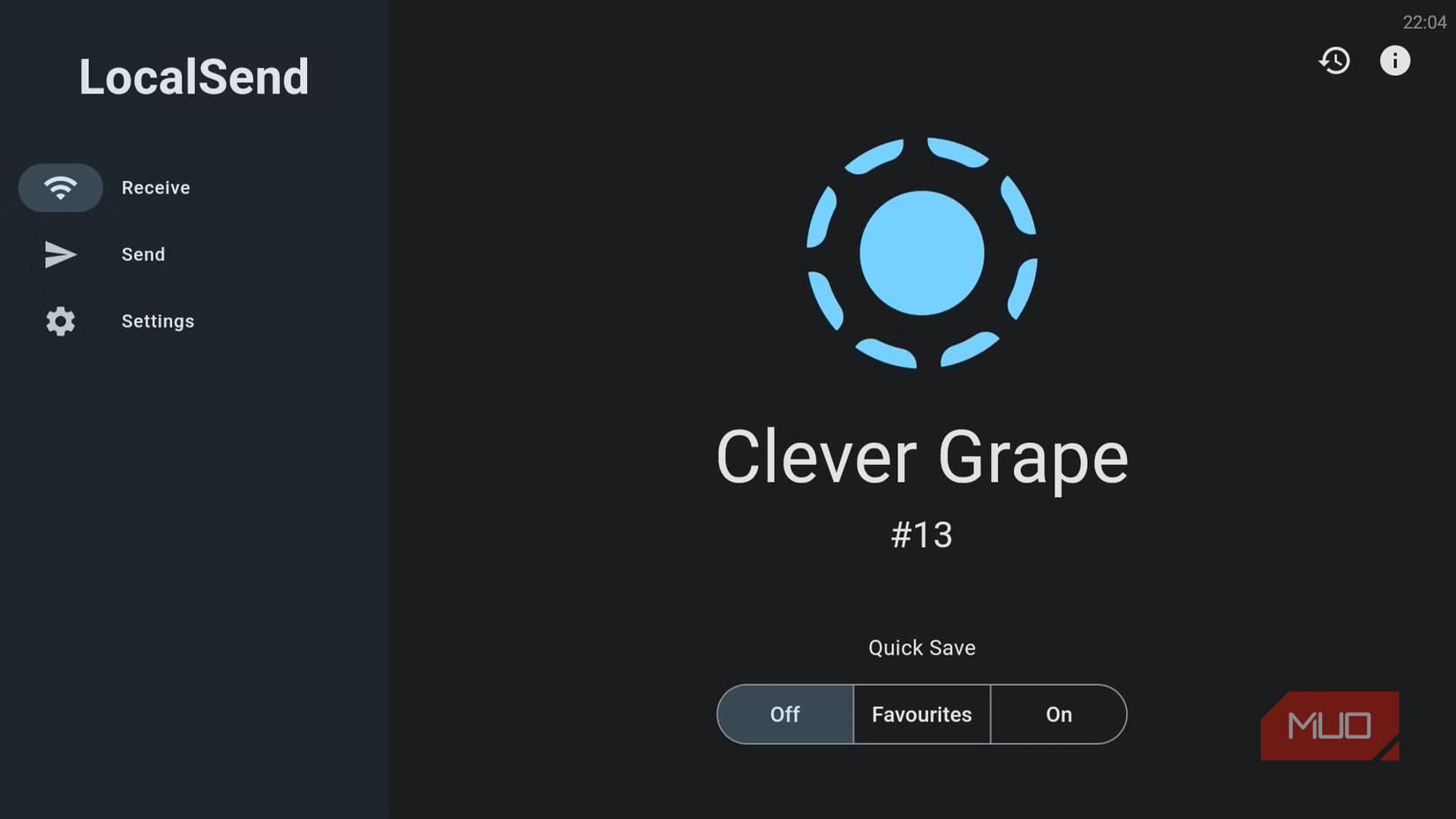
به اشتراک گذاشتن پرونده ها بین دستگاه ها کاری است که همه ما هر از گاهی انجام می دهیم ، اما بیرون کشیدن کابل احساس منسوخ می شود. ویندوز اشتراک گذاری در این نزدیکی را ارائه می دهد اما فقط بین دستگاه های ویندوز کار می کند ، اگر می خواهید پرونده ها را به تلفن ها ، تبلت ها یا رایانه های غیر ویندوز ارسال کنید ، ناامید کننده باشد.
FlaonalSend انتقال پرونده را در تمام دستگاه های شما بی دردسر می کند. من آن را در همه جا که به آن نیاز دارم نصب می کنم ، از جمله رایانه ویندوز من ، بنابراین به اشتراک گذاری اسناد ، عکس ها یا فیلم ها فقط چند کلیک طول می کشد. این برنامه به طور خودکار دستگاه های دیگری را که در حال اجرا در محل هستند ، کشف می کند ، که باعث می شود به اشتراک گذاری پرونده ها سریع و بدون درد باشد.
این سریع ، خصوصی و کاملاً آفلاین است ، بنابراین هیچ چیز شبکه محلی شما را ترک نمی کند. بهترین چیز در مورد افراد محلی این است که به ویندوز محدود نمی شود – در Mac ، Linux ، Android ، iOS و حتی Google TV کار می کند.
2
KDE Connect
به اندازه لینک تلفن محدود کننده نیست
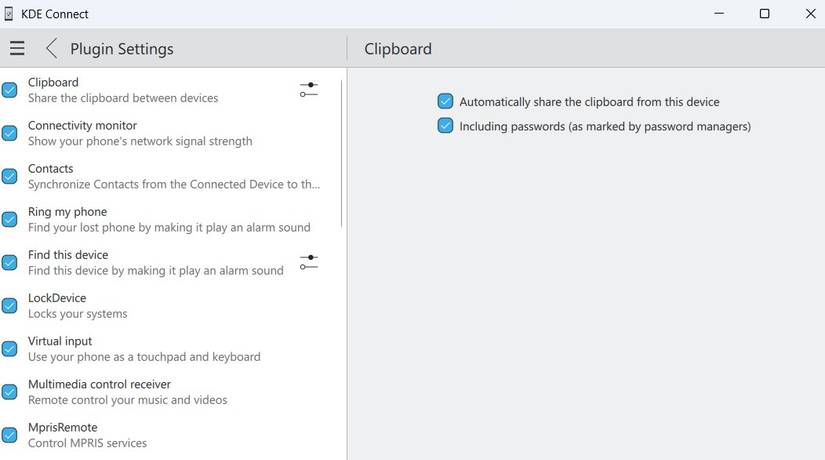
لینک تلفن مایکروسافت طی این سالها بهبود یافته است ، اما من KDE Connect را به چند دلیل اصلی ترجیح می دهم. مانند پیوند تلفن ، همگام سازی اعلان ، امکان برقراری تماس ، ارسال متن و مشاهده عکس را ارائه می دهد. تفاوت این است که KDE Connect ویژگی های پشت یک برند خاص را قفل نمی کند. با پیوند تلفن ، کپی و چسباندن متقابل فقط در تلفن های کهکشان سامسونگ کار می کند. اما با KDE Connect ، می توانید از هر تلفن Android برای همگام سازی کلیپ بورد استفاده کنید.
یکی دیگر از مزیت های مهم این است که KDE Connect نیازی به حساب مایکروسافت ندارد. اگر دوست دارید از رایانه شخصی خود با یک حساب محلی استفاده کنید ، کاملاً کار می کند. این سبک وزن است و دارای ویژگی های مفید است. شما می توانید از تلفن خود به عنوان صفحه کلید یا ماوس برای رایانه ویندوز خود استفاده کنید ، و حتی کنترل رسانه ای نیز وجود دارد که به شما امکان می دهد موسیقی یا پخش ویدیویی را مستقیماً از طریق تلفن خود مدیریت کنید.
1
صدای بلند
فایلهای پیش نمایش بدون انتظار برای بارگیری برنامه ها
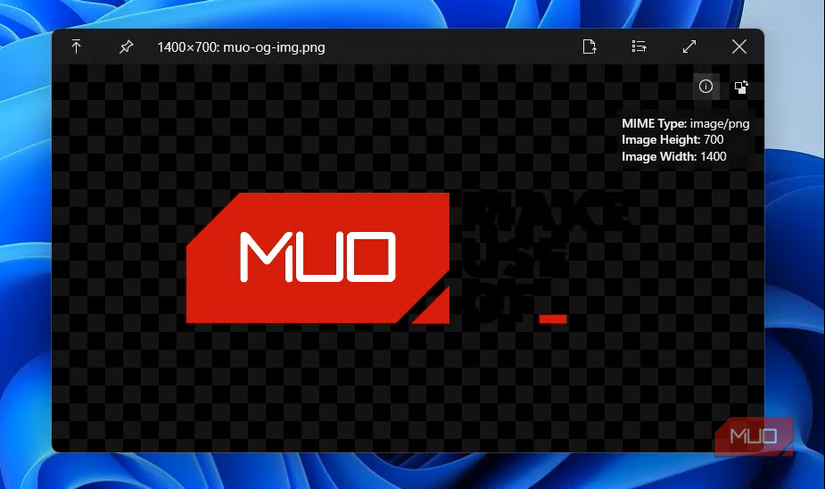
گاهی اوقات این راحتی های کمی است که باعث می شود ویندوز صاف شود. Quicklook یکی از این موارد است. با الهام از ویژگی MACOS با همین نام ، به شما امکان می دهد فایلها را فوراً بدون باز کردن آنها در برنامه های پیش فرض خود پیش نمایش کنید. تمام کاری که شما باید انجام دهید این است که یک فایل را در File Explorer انتخاب کنید و برای پیش نمایش آن ، Spacebar را فشار دهید.
تقریباً با هر چیزی که به آن پرتاب می کنید کار می کند. می توانید در داخل PDF ها ، از طریق اسناد اداری ، به صورت پوستی ، مشاهده کنید ، تصاویر را مشاهده کنید ، به پرونده های صوتی گوش دهید ، یا حتی بدون انتظار برای بارگیری کلمه ، اکسل ، عکس یا رسانه پخش کنید. این عالی است که تمام کاری که می خواهید انجام دهید این است که بدون انتظار برای بارگیری برنامه ، محتوای پرونده را به سرعت پیش نمایش کنید. Quicklook جایگزینی برای هر برنامه خاص نیست ، اما با استفاده از آن ، خودم را با استفاده از عکس ، Adobe Acrobat و Media Player بسیار کمتر می دانم.
من نمی توانم تصور کنم که ویندوز را برای یک سیستم عامل متفاوت خراب می کند ، اما گاهی اوقات احساس می کند که فقط به اندازه کافی عقب می ماند تا صبر خود را آزمایش کند. این برنامه های رایگان برای من تغییر کرده است. از Powertoys Run Menu Start احساس جادویی می کند ، تا پرونده هایی که به Explorer Faile Explorer می پردازند ، به روزرسانی طولانی مدت و Windhawk در نهایت به من اجازه می دهد نوار وظیفه را خسته کنم ، هر ابزار باعث می شود ویندوز فقط برای من کمی بهتر شود.